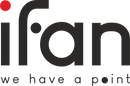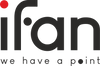Dacă observați că bateria iPad-ului se descarcă mai rapid decât era de așteptat, nu sunteți singurul. În acest articol, vom analiza opt sfaturi și trucuri pentru a înțelege de ce observați o descărcare rapidă și cum să îmbunătățiți durata de viață a bateriei iPad.
Majoritatea modelelor de iPad vin cu o durată de viață a bateriei de 10 ore atunci când sunt noi. Cu toate acestea, capacitatea bateriei scade natural în timp. În plus, pe lângă explorarea cauzelor posibile ale descărcării rapide a bateriei iPad și modurile de a o îmbunătăți, vom acoperi și cum puteți verifica sănătatea bateriei iPad.
Ce cauzează o descărcare mai rapidă a bateriei?
Există multe cauze posibile ale descărcării rapide a bateriei iPad. În general, consumul intensiv de energie poate fi cauzat de activități care implică utilizarea intensă a ecranului, precum streaming video, sau utilizarea aplicațiilor care rulează în fundal sau a serviciilor de localizare.
Alte cauze includ utilizarea unei conexiuni celulare, utilizarea unui nivel ridicat de luminozitate a ecranului sau timpul lung sau inexistent de auto-blocare. De asemenea, utilizarea unui iPad nou pentru a explora noile sale caracteristici, camere, etc. poate determina o descărcare mai rapidă a bateriei.
Descărcarea unei biblioteci mari de fotografii și videoclipuri poate fi și ea consumatoare de energie. În plus, restaurarea iPad-ului poate determina o supraîncălzire a acestuia și un consum mai mare de energie.
Acestea sunt doar câteva dintre multele factori care pot contribui la o descărcare mai rapidă a bateriei iPad.
Cum să îmbunătățiți durata de viață a bateriei iPad-ului dvs.
1. In ce fel folosesc aplicațiile bateria?
Accesați Setări > Baterie pentru a verifica detaliile utilizării bateriei. Perioada implicită este „Ultimele 24 de ore” și arată ce aplicații consumă cea mai mare energie (inclusiv Ecranul de start și blocare și Siri).
Apăsarea comutatorului „Ultimele 10 zile” de pe partea dreaptă vă oferă o privire mai largă asupra ceea ce consumă energia dispozitivului. Căutați „Activitate de fundal” sub o aplicație pentru a afla dacă aceasta a utilizat energie în spatele scenei.
De asemenea, aruncați o privire la sugestiile de economisire a energiei, dacă sunt disponibile, chiar deasupra utilizării bateriei, aproape de partea de sus. Acestea vă vor oferi modalități rapide și practice de a reduce consumul de baterie.
2. Modul Economisire baterie
Modul Economisire baterie este o modalitate rapidă de a extinde durata de viață a bateriei. Această funcție funcționează prin suspendarea sincronizării poștei, actualizării aplicațiilor în fundal, descărcării automate și multe altele cu ajutorul unui singur buton.
Această funcție nu trebuie utilizată zilnic, dar este foarte utilă. Puteți activa Modul Economisire baterie în Setări > Baterie sau puteți cere asistentului vocal Siri să facă asta.
De asemenea, este util să aveți acces rapid la Modul Economisire baterie în Centrul de control. Navigați la Setări > Centrul de control > Personalizați controalele, apoi atingeți iconița + lângă Modul Economisire baterie, dacă aceasta nu este deja prezentă.
3. Auto-Lock și luminozitatea ecranului
Dacă observi că utilizarea "Acasă și Ecran de blocare" consumă mai multă baterie decât te-ai aștepta, este bine să verifici aceste setări. Blocarea automată la 30 de secunde te va ajuta să economisești cea mai multă energie a bateriei. Accesează Setări > Ecran și luminozitate > Blocare automată.
Scăderea luminozității ecranului va ajuta și ea la economisirea bateriei, dar acest lucru depinde de preferințele personale. Poți face acest lucru în Centrul de control (tragi de la colțul din dreapta sus) sau în Setări > Ecran și luminozitate.
4. Tastatura Magic Keyboard
Unii utilizatori de iPad Pro s-au plâns de-a lungul anilor că Tastatura Magic pare să epuizeze bateria mai repede decât se așteptau. În propria mea experiență personală, am observat că, dacă las iPad-ul Pro atașat la Tastatura Magic și deschis, bateria se epuizează rapid în standby (de obicei de la 80% până la descărcare în mai puțin de două zile). Dar dacă este închis, economisește bateria mult mai aproape de așteptările mele.
5. Fluctuatiile de temperatura
Apple spune că zona de confort a temperaturii ambientale pentru iPad este de 0°C până la 35°C. Temperaturile de peste 35°C pot avea potențialul de a "deteriora permanent capacitatea bateriei".
În afară de a menține iPad-ul departe de căldură extremă, este bine să îndepărtezi carcasa iPad-ului dacă observi că se încălzește în timpul încărcării sau restaurării dintr-o copie de siguranță. Între timp, temperaturile sub 0°C pot reduce temporar durata de viață a bateriei.
6. Actualizarea în fundal a aplicațiilor
Modul de economisire a energiei oprește actualizarea în fundal a aplicațiilor, dar poți personaliza ce aplicații folosesc această funcție pentru o experiență mai convenabilă și pentru o durată mai mare de viață a bateriei. Accesează Setări > General > Actualizare în fundal a aplicațiilor.
Poți opta, de asemenea, să folosești actualizarea în fundal a aplicațiilor doar pe Wi-Fi, în plus față de Wi-Fi și Cellular, sau poți dezactiva complet această funcție.
Cu toate acestea, majoritatea utilizatorilor vor găsi cea mai bună opțiune în a lăsa Wi-Fi și Cellular pornit, în timp ce personalizează ce aplicații sunt utilizate pentru actualizarea în fundal a aplicațiilor.
De asemenea, poți opta să folosești actualizarea în fundal doar pe Wi-Fi, în plus față de Wi-Fi și date celulare sau să oprești complet această funcție. Cu toate acestea, majoritatea utilizatorilor vor găsi cel mai potrivit să lase atât Wi-Fi, cât și datele celulare activate și să personalizeze care aplicații sunt utilizate pentru actualizarea în fundal.
Dezactivarea Actualizării în fundal împiedică actualizarea aplicațiilor pe care nu le utilizezi activ (până când le deschizi din nou).
7. Servicii de localizare și date celulare
Setările de localizare sunt un alt mod de a prelungi durata de viață a bateriei. (Poate reduce și utilizarea datelor celulare). Navighează la Setări> Confidențialitate și securitate> Servicii de localizare pentru a actualiza privilegiile aplicațiilor tale.
Fii atent la orice aplicații care solicită utilizarea permanentă a locației tale și comută la utilizare doar când este deschisă aplicația, solicită data viitoare sau niciodată. La fel, dacă utilizezi o conexiune celulară cu iPad-ul tău, acesta va descărca bateria mai repede.
8. Push și Fetch
Dacă nu dorești să utilizezi modul Low Power Mode, poți controla manual funcțiile Push și Fetch pentru conturile tale de e-mail / internet. Navighează la Setări> Mail> Conturi> Descarcă date noi.
O abordare este de a lăsa contul tău primar să primească e-mail-uri noi imediat, folosind funcția Push, și să converți conturile mai puțin importante la descărcare o dată pe oră sau chiar să le setezi manual.
Concluzie privind îmbunătățirea duratei de viață a bateriei iPad
Deși nu este plăcut să ai o experiență proastă cu durata de viață a bateriei, sperăm că aceste sfaturi vor reduce descărcarea bateriei iPad-ului tău. Dacă descoperi că nu dorești să schimbi multe (sau niciuna) dintre setările de mai sus, o altă opțiune este să achiziționezi o baterie externă portabilă pentru iPad-ul tău. 😁.